- Автор Jason Gerald [email protected].
- Public 2024-01-19 22:13.
- Акыркы өзгөртүү 2025-01-23 12:25.
Kindle Fire - Amazon Kindleге окшош, бирок көлөмү боюнча санарип окурман. Бул түзмөк iPad'ге окшош, анткени анын көп тийүү жана экранды айландыруу өзгөчөлүктөрү бар. Кадимки Kindleден айырмаланып, Kindle Fire түстүү экранга ээ. Kindle түзмөктөрүн адатта колдонуу кыйын, бирок биз аларды колдонуу боюнча бир нече кеңештерди беребиз.
Кадам
4 -бөлүктүн 1 -бөлүгү: Kindle Fire пакетин ачуу

Кадам 1. Бул жерден баштаңыз, эгер сиз Kindle Fire пакетиңизди ача элек болсоңуз, бирок эгер бар болсо, кийинки бөлүмгө өтүңүз

Кадам 2. Таңгак кутучасын ачыңыз
Kindle Fire кутусунан чыгарыңыз, андан кийин полиэтилен пленкасын ачыңыз.
Сиз орнотуп жатканда Kindle Fire'иңизди кубатташыңыз керек

Кадам 3. Аны күйгүзүү
Kindle Fire күйгүзүү үчүн, жөн гана астындагы кичинекей тегерек баскычты таптаңыз.
Аны өчүрүү үчүн бул баскычты кайра басып туруңуз
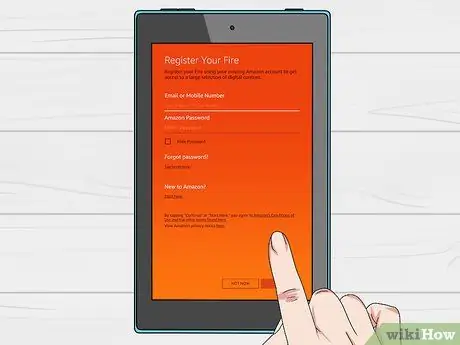
Кадам 4. Жаңы каттоо эсебине катталыңыз
Kindle Fireдин бардык мүмкүнчүлүктөрүн колдонуу үчүн, адегенде Amazon эсебине катталыңыз.
Каттоодон мурун экрандын жогору жагындагы Ыкчам жөндөөлөр сөлөкөтүн (кичине тиштүү сүрөтчөнү) таптап, андан кийин Wi-Fi тандап Wi-Fi аркылуу туташсаңыз болот. Каалаган Wi-Fi тармагын тандап, андан кийин Ыкчам жөндөөлөр сөлөкөтүн дагы бир жолу басыңыз, Дагы, андан кийин Каттоо үчүн Менин каттоо эсебимди тандаңыз
4 ичинен 2 -бөлүк: Мазмунду сатып алуу
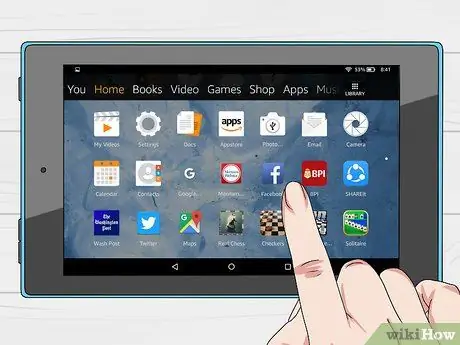
Кадам 1. Учурдагы мазмунга жетүү
Amazon сиздин Kindle Fire үчүн китептердин, гезиттердин, журналдардын, колдонмолордун, музыканын, кинолордун жана телешоулордун чоң тандоосун сунуштайт. Дүкөнгө кирүү үчүн, каалаган Мазмун экрандын жогорку оң жагындагы "Дүкөн" шилтемесин таптаңыз.
Чыгуу жана Мазмун экранына кайтуу үчүн, Китепкана таптап коюңуз
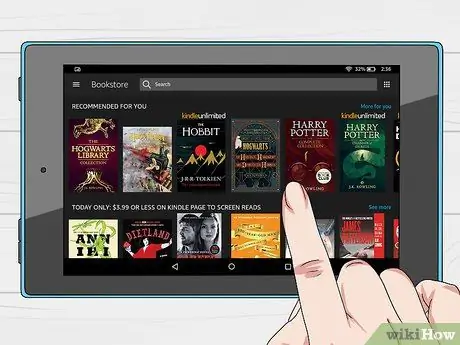
Кадам 2. Сизге жаккан мазмунду табыңыз
Дүкөндүн ичинде мазмунду аталышы, категориясы, популярдуулугу же рекомендациясы боюнча издей аласыз. Китептердин, ырлардын клиптеринин же кино трейлерлеринин акысыз үлгүлөрүн сатып алууну чечүүдөн мурун аларды сынап көрсөңүз болот.
Бардык журналдар же гезиттер сатып алардан мурун аракет кыла турган сыноо мөөнөтүн беришет
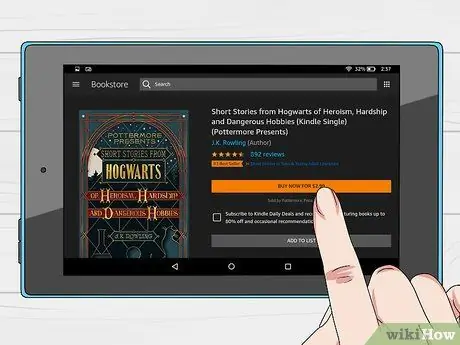
3 -кадам. Мазмунду алуу
Сатып алынган мазмунуңуз Wi-Fi аркылуу Kindle Fire түз жөнөтүлөт. Гезит жана журналдар жаңы саны чыкканда жөнөтүлөт, бул көбүнчө басылып чыккандан мурун жеткиликтүү болот.
Эгер жазылууңуздун мазмуну жаңы басылышка ээ болгондо, Kindle Fire Wi-Fi аркылуу туташпаса, кийинки баскыч Wi-Fiга туташканда автоматтык түрдө жөнөтүлөт
4 ичинен 3 -бөлүк: Жеткиликтүү өзгөчөлүктөр
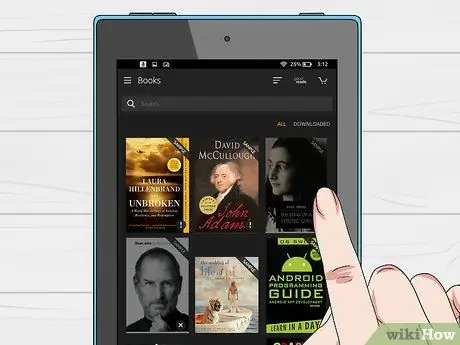
Кадам 1. Тандоо үчүн көптөгөн наамдар бар
Бул жерде сиз Kindle Fireден ырахат ала турган кээ бир өзгөчөлүктөр:
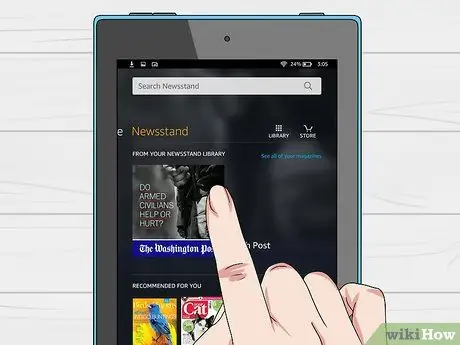
2 -кадам. "Kindle" гезит -журналдарын "Newsstand" өтмөгүнөн окуңуз
Сиз гезит кассасынан сатып алган кадимки журналдар менен гезиттер гезит күркөсүнүн китепканасында сакталат. Колдонмолор китепканасында сакталган интерактивдүү мезгилдүү мазмун да бар.
- Magazine. Көпчүлүк журналдардын эки түрү бар: Барак жана Текст. Барактын көрүнүшү басылган версияга окшош жана колдонмолор китепканасында сакталган барактарды көрсөтөт.
- Гезит. Гезитке башкы экрандан Newsstand баскычын басуу менен кире аласыз. Гезитти ачуу үчүн анын мукабасын басыңыз. Гезитти биринчи ачканда, андагы макалалардын тизмеси пайда болот. Тизмедеги бардык макалаларды карап чыгуу үчүн өйдө жана ылдый серпип, андан кийин окугуңуз келген макаланы таптап коюңуз.
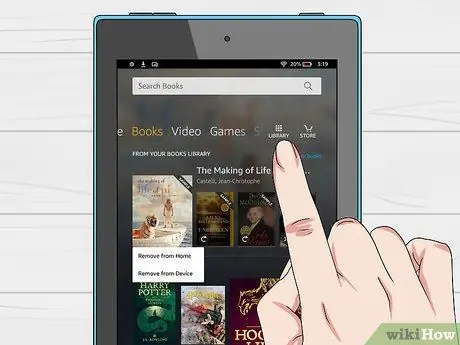
Кадам 3. Санарип китептин Kindle версиясын Китептер китепканасы өтмөгүнөн окуңуз
Негизги экрандан Китептерди басуу менен китептерди окуй аласыз. Китепти окуу үчүн текчеде таптап коюңуз. Кийинки бетке өтүү үчүн, экрандын оң жагын таптаңыз. Мурунку бетке өтүү үчүн, экрандын сол жагын басыңыз. Сиз Kindle Fire боюнча китептердин төмөнкү түрлөрүнөн ырахат ала аласыз:
- Балдар китеби. Kindle Fire боюнча балдар китептеринде эми түстүү сүрөттөрдүн үстүндө текстти көрсөтө турган Kindle Text Pop-Up өзгөчөлүгү бар. Жазуу аянтына эки жолу таптаңыз, ошондо текст чоңойот, ошондуктан окуу оңой болот.
- Kindle's View Panel өзгөчөлүктөрүнүн графикалык романы. Чоңойтуу үчүн каалаган жерге эки жолу басыңыз. Сиз ошондой эле оңго же солго серпип, окуяны автор тарабынан берилген тартипте панелдер аркылуу жетектей аласыз.
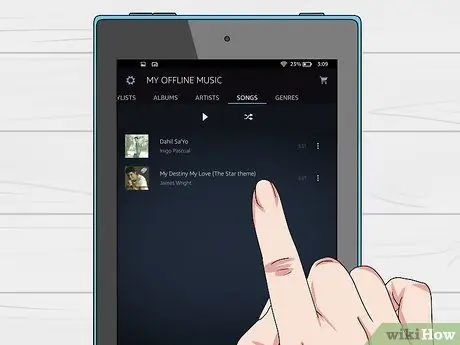
Кадам 4. Музыка өтмөгүнөн Amazon/Amazon Instant Musicтин MP3 коллекциясын угуңуз
Ырды ойнотуу үчүн ырдын аталышын таптаңыз. Сиз ошондой эле ойнотмо тизмелерди Плейлисттер өтмөгүнөн түзө аласыз.
- Бир катар ырларды ойнотуу үчүн - мисалы, альбом, ырчы же ойнотмо тизме - ошол категорияга кирген ырды таптап коюңуз. Топтун бардык ырлары сиз тандаган ырдан баштап ойной баштайт. Музыка ойноткучтун көзөмөлү аркылуу же Статус тилкесиндеги Ыкчам Орнотуулар сөлөкөтүн басуу менен үн көлөмүн тууралаңыз.
-
Сиз музыкалык китепканаңызга ырларды үч жол менен кошо аласыз:
- Мен аны Amazon дүкөнүнөн сатып алдым.
- Музейди iTunesтин Amazon Cloud Drive сайтына Amazon Cloud Player сайты аркылуу жүктөө (www.amazon.com/cloudplayer).
- Музыканы компьютерден Kindle Fireге USB аркылуу өткөрүп бериңиз. Эскертүү: Сиз Kindle Fireде MP3 (.mp3) жана AAC (.m4a) файлдарын гана ойной аласыз.
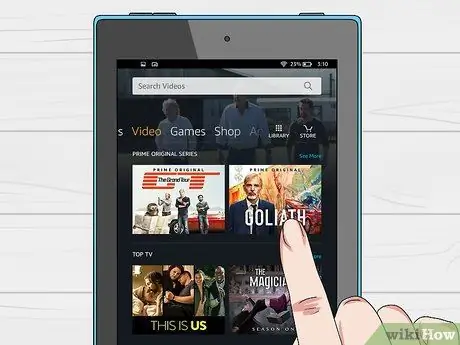
Кадам 5. Видеолор өтмөгүнөн ижарага же сатып алган видеолорду көрүңүз
Kindle Fireдеги видео дүкөн 10 миңден ашуун фильмдерди жана телешоуларды көрсөтөт. Amazon Prime мүчөлөрү 10,000ден ашуун тасмаларга жана телешоуларга бекер агылып кире алышат.
Видеону көрүп жатканда, үн көзөмөлдөө панелдерине кирүү үчүн экранды таптап коюңуз
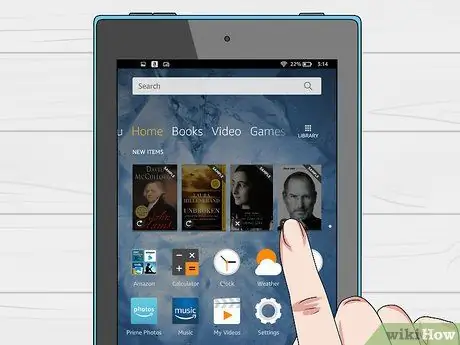
Кадам 6. Docs китепкана өтмөгүндө сиздин түзмөгүңүзгө жүктөлгөн жеке документтерди окуңуз
Сиз жана сиз уруксат берген байланыштар документтерди Kindle Fireге Send-to-Kindle электрондук почта дареги аркылуу жөнөтө аласыз. Бул даректи Docs китепканаңыздан иреттөө параметрлеринен тапса болот.
Kindle Fire түзмөгүңүзгө көчкөн жеке документтерге жетүү үчүн, башкы экрандан Docs баскычын басыңыз. Сиз Microsoft Word (DOC, DOCX), PDF, HTML, TXT, RTF, JPEG, GIF, PNG, BMP, PRC жана MOBI файлдарын Kindle Fireге жүктөп, Kindle форматында окуй аласыз. Ошондой эле документтерди түпнуска PDF форматында окуй аласыз
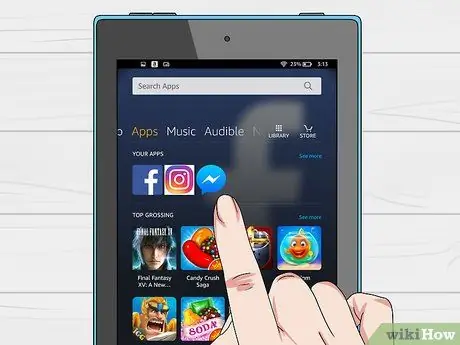
Кадам 7. Колдонмолор китепкана өтмөгүнөн Kindleден кызыктуу колдонмолорду таап, жүктөп алыңыз
Сиз Amazon Appstore'до жеткиликтүү колдонмолорду Колдонмолор китепканасынын жогорку оң жагындагы Дүкөн> баскычын таптап, Amazon Appstoreго багыттап сатып алсаңыз болот.
- Сиз күн сайын акы төлөнүүчү сонун колдонмолорду ала аласыз, популярдуу бекер жана акы төлөнүүчү колдонмолорду карап чыгыңыз, колдонмолорду издеңиз же Жаңы, Оюндар, Көңүл ачуу жана Жашоо стили сыяктуу категорияларды карап чыгыңыз.
- Каалаган колдонмону тандагандан кийин, кызгылт сары баа баскычын таптап, жашыл алуу/сатып алуу кнопкасын басуу менен сатып алууну ырастаңыз. Колдонмолор жүктөлүп, орнотулат жана Колдонмолор китепканасында сакталат.
- Колдонмону чыгаруу үчүн, анын сөлөкөтүн таптап, кармап туруңуз Түзмөктөн алып салуу, андан кийин экранда пайда болгон көрсөтмөлөрдү аткарыңыз. Эгер сиз аны кийинчерээк кайра орнотууну чечсеңиз, аны Булуттагы колдонмолор китепканасынан издесеңиз болот.
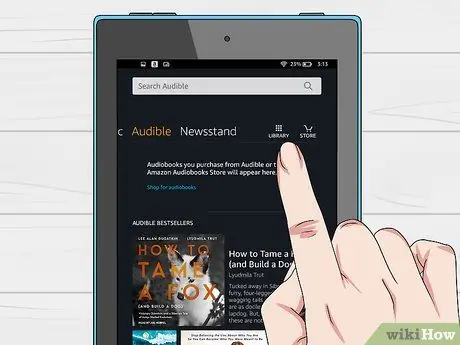
Кадам 8. Kindle'иңиздеги инновациялык аудиокитептерди (үн китептерин) ырахат алыңыз
Kindle Fire көптөгөн үн китептерин берет, экөө тең профессионалдуу баяндоону камтыган же үн түрүндөгү китептердин толук басылышын камтыйт.

Кадам 9. Email колдонмосунан электрондук почтаны текшериңиз
Kindle Fireде бир эле почта кутусунда бир нече электрондук почта эсептерин башкарууга мүмкүндүк берген электрондук почта колдонмосу бар.
- Бул электрондук почта колдонмосун ачуу үчүн, Apps китепканасындагы Email сөлөкөтүн таптаңыз. Kindle Fire Gmail электрондук почтасын колдойт, Yahoo! Почта, Hotmail жана AOL, ошондой эле көпчүлүк IMAP жана POP электрондук почта тутумдары.
- Колдонмолор китепканасындагы Email сөлөкөтүн таптап, электрондук почта орнотуу устасын ачыңыз жана каттоо эсебиңизди конфигурациялаңыз.
- Эскертүү: Бул интеграцияланган e-mail тиркемеси Microsoft Exchange Serverден корпоративдик электрондук почтаны колдобойт.
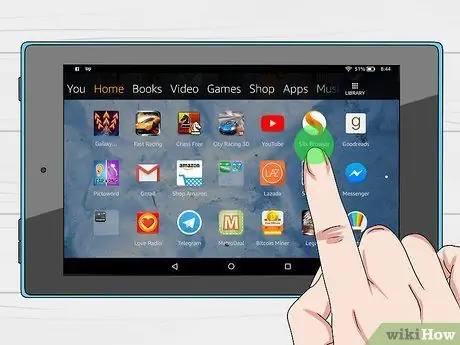
Кадам 10. Silk тиркемеси менен интернетти карап чыгыңыз
Kindle Fireде Amazon Silk бар. Жибек Kindle Fireде жана Amazon Cloudда жеткиликтүү.
- Жибекке кирүү үчүн, үй экрандан Желе таптаңыз. Жибекте кыстармалар, тарых жана издөө функциялары бар. Жаңы өтмөктү ачканыңызда, көбүнчө сиз кирген баракчалардын тизмеси эскиз түрүндө пайда болот. Каралып жаткан баракчага өтүү үчүн жөн гана сүрөттү басуу керек. Жаңы дарекке баруу үчүн, URL дарегин жогору жагындагы дарек кутусуна териңиз, андан кийин Go баскычын таптаңыз.
- Сиз кирген барактардын тарыхын Жөндөөлөр менюсун ачуу жана "тарыхты тазалоо" тандоо менен тазалай аласыз.
- Интернеттен издөө үчүн, сиз издеп жаткан ачкыч сөздү терип, андан соң "Бар" баскычын басыңыз.
- Башка браузер өтмөгүн ачуу үчүн, браузердин жогорку оң жагындагы плюс (+) белгисин таптаңыз.
- Экрандын ылдый жагындагы Параметрлер тилкесинде Башкы бет баскычы, алдыга жана артка жебелер, меню сүрөтчөлөрү жана кыстармалар үчүн сүрөтчөлөр бар.
- Кыстарманы көрүү же кошуу үчүн, экрандын жогору жагындагы сорттоо сөлөкөтүн чыкылдатуу менен тизмеден же тордун көрүнүшүнөн Кыстармалар сүрөтчөсүн таптаңыз.
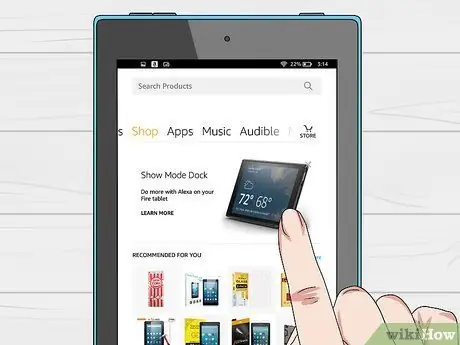
Кадам 11. Түзмөгүңүздөгү Дүкөн өтмөгүн колдонуп Amazon дүкөнүнөн өтүңүз
Бул колдонмо менен Amazon каталогу үчүн ыңгайлуу соода тажрыйбасынан ырахат алыңыз.
4 ичинен 4 -бөлүк: Мазмунду башкаруу
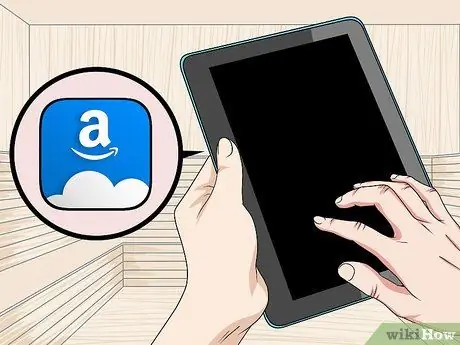
Кадам 1. Булуттагы мазмунду жүктөп алыңыз
Сиз Amazonдон мазмун сатып алганда, булутта сакталат, андыктан каалаган жерден кире аласыз. Эгерде сиз оффлайнга чыгууну пландап жатсаңыз-мисалы, учакка түшүү-сиз каалаган мазмунду алдын ала жүктөп алсаңыз болот.
Экрандын жогору жагындагы Булут баскычын чыкылдатып, каалаган булутка негизделген мазмунду жүктөп алыңыз

Кадам 2. Мазмунду импорттоо
Сиз музыканы, видеолорду, сүрөттөрдү жана документтерди камтыган микро-USB туташтыргычы аркылуу Kindle Fireге ар кандай мазмунду өткөрө аласыз. Компьютериңизден Kindle Fire'га мазмунду жылдыруу үчүн, төмөнкү кадамдарды аткарыңыз:
- Kindle Fire'ди компьютериңизге микро-USB кабели аркылуу туташтырыңыз.
- Kindle кулпусун ачуу үчүн экрандын жебесин оңдон солго сүрүңүз.
- Компьютерден Kindle Fire дискин (дискти) ачыңыз. Сиздин Kindle Fire компьютериңизде тышкы сактагыч катары көрүнөт. Көңүл буруңуз, Kindle Fire түзмөгүңүз компьютерге сактагыч катары туташып турганда аны колдоно албайсыз.
- Компьютериңиздеги мазмунду "Музыка" же "Сүрөттөр" сыяктуу тиешелүү каталогго сүйрөп таштаңыз.
- Файлдарды өткөрүп бүткөндөн кийин, Kindle Fire экранынын ылдый жагындагы Ажыратуу баскычын таптап, андан кийин USB кабелин компьютериңизден жана Kindle Fire өчүрүңүз.
- Kindle Fire менен файлдарды өткөрүү жай болушу мүмкүн экенин эстен чыгарбаңыз. Чыдамкай болушу.

Кадам 3. Мазмунду жок кылуу
Kindle Fire'деги мазмунду алып салуу үчүн, менюну ачуу үчүн мазмундун сүрөтчөсүн басып, кармап туруңуз, андан кийин Түзмөктөн алып салуу тандаңыз.






